WinSxS是什么文件夹
时间:2025-01-26 22:15:55 352浏览 收藏
学习知识要善于思考,思考,再思考!今天golang学习网小编就给大家带来《WinSxS是什么文件夹》,以下内容主要包含等知识点,如果你正在学习或准备学习文章,就都不要错过本文啦~让我们一起来看看吧,能帮助到你就更好了!
Win7系统C盘的WinSxS文件夹占用空间过大?别慌!本文将详细解释WinSxS文件夹的作用,并提供安全清理方法,帮您释放C盘空间。
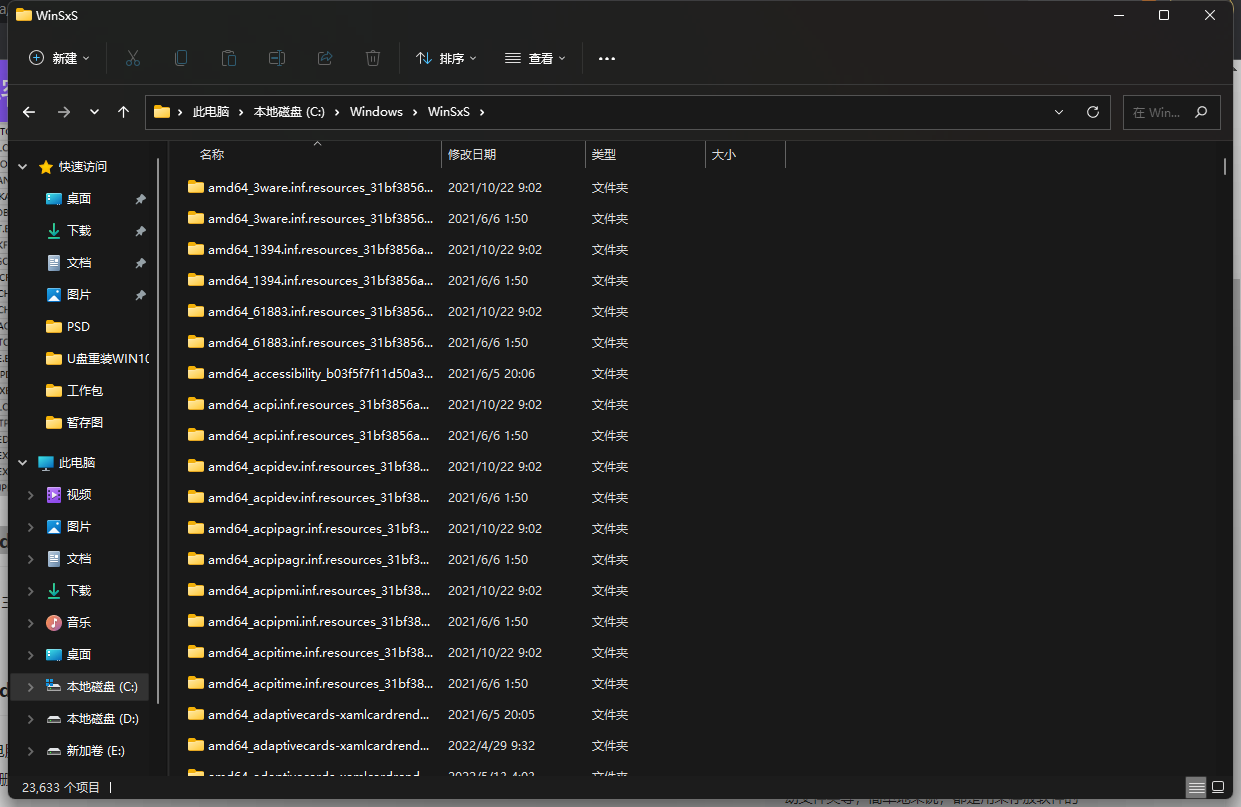
WinSxS位于C:\Windows\WinSxS,是Windows系统的重要文件夹,存储着系统组件、共享文件、备份文件和临时数据等。系统更新后,旧组件会保留在此,所以它通常会占用大量空间。 切勿直接删除WinSxS文件夹中的文件,这可能会导致系统崩溃! 我们只能进行安全清理。
以下步骤将引导您安全清理WinSxS文件夹:
- 打开“此电脑”(或“计算机”),右键点击C盘,选择“属性”。
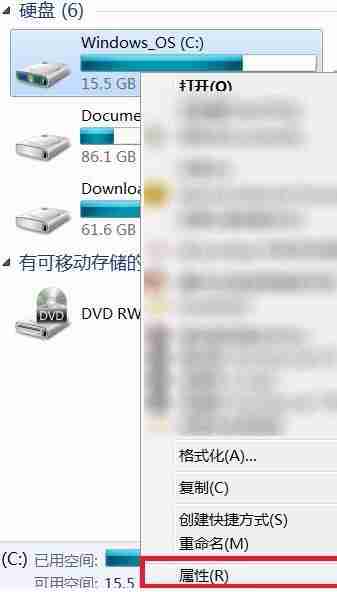
- 点击“磁盘清理”按钮。
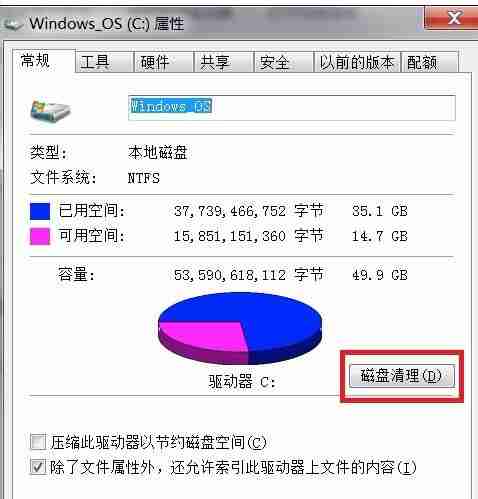
- 点击“清理系统文件”。系统会进行扫描。
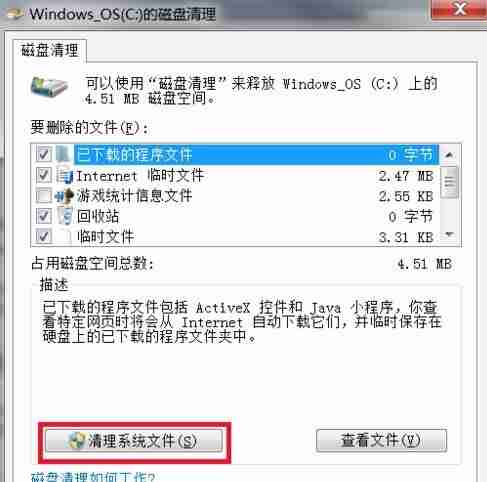
- 在“要删除的文件”列表中,勾选“Service Pack备份文件”(通常占用空间较大)。点击“确定”。 (注意:如果显示为0字节,表示已清理过。)
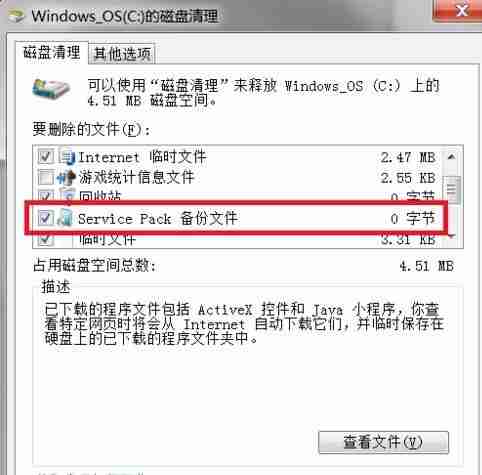
- 点击“删除文件”按钮,等待清理完成。
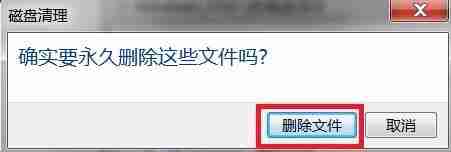
- 完成后,重启电脑。

通过以上步骤,您可以安全地清理WinSxS文件夹中的一些冗余文件,释放部分C盘空间。 请记住,定期进行此操作可以保持系统性能最佳。
今天关于《WinSxS是什么文件夹》的内容介绍就到此结束,如果有什么疑问或者建议,可以在golang学习网公众号下多多回复交流;文中若有不正之处,也希望回复留言以告知!
相关阅读
更多>
-
501 收藏
-
501 收藏
-
501 收藏
-
501 收藏
-
501 收藏
最新阅读
更多>
-
359 收藏
-
106 收藏
-
109 收藏
-
197 收藏
-
364 收藏
-
488 收藏
-
371 收藏
-
400 收藏
-
484 收藏
-
284 收藏
-
362 收藏
-
216 收藏
课程推荐
更多>
-

- 前端进阶之JavaScript设计模式
- 设计模式是开发人员在软件开发过程中面临一般问题时的解决方案,代表了最佳的实践。本课程的主打内容包括JS常见设计模式以及具体应用场景,打造一站式知识长龙服务,适合有JS基础的同学学习。
- 立即学习 543次学习
-

- GO语言核心编程课程
- 本课程采用真实案例,全面具体可落地,从理论到实践,一步一步将GO核心编程技术、编程思想、底层实现融会贯通,使学习者贴近时代脉搏,做IT互联网时代的弄潮儿。
- 立即学习 516次学习
-

- 简单聊聊mysql8与网络通信
- 如有问题加微信:Le-studyg;在课程中,我们将首先介绍MySQL8的新特性,包括性能优化、安全增强、新数据类型等,帮助学生快速熟悉MySQL8的最新功能。接着,我们将深入解析MySQL的网络通信机制,包括协议、连接管理、数据传输等,让
- 立即学习 500次学习
-

- JavaScript正则表达式基础与实战
- 在任何一门编程语言中,正则表达式,都是一项重要的知识,它提供了高效的字符串匹配与捕获机制,可以极大的简化程序设计。
- 立即学习 487次学习
-

- 从零制作响应式网站—Grid布局
- 本系列教程将展示从零制作一个假想的网络科技公司官网,分为导航,轮播,关于我们,成功案例,服务流程,团队介绍,数据部分,公司动态,底部信息等内容区块。网站整体采用CSSGrid布局,支持响应式,有流畅过渡和展现动画。
- 立即学习 485次学习
